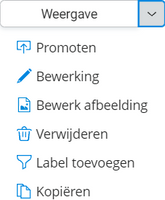om een gepersonaliseerde navigatie te krijgen.
om een gepersonaliseerde navigatie te krijgen.

 Leerpaden
expand navigation
Leerpaden
expand navigation
- Als nieuw markeren
- Als gelezen markeren
- Bladwijzer
- Abonneren
- Printervriendelijke pagina
- Ongepaste inhoud melden
Rapporten en dashboards raadplegen
- 0 Antwoorden
- 1 kudos
- 2588 Weergaven
Om Youforce Reporting te starten, klik je op de tegel Youforce Reporting:
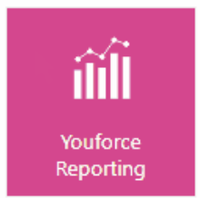
Als je de Youforce Reporting hebt geopend, heb je verschillende navigatiemogelijkheden. In de menubalk bovenin heb je de mogelijkheid om te kiezen welke rapporten je wilt bekijken.

Onder Mijn rapporten vind je de rapporten die je zelf gemaakt hebt. Onder de menukeuze Standaard rapporten staan alle rapporten en dashboards die voor jou zijn gemaakt en beschikbaar zijn gesteld. Dit zal een combinatie zijn van standaarden gemaakt door Visma en rapporten gemaakt voor jouw organisatie.
Ben je een klant die ook nog gebruik maakt van Report Builder dan staan daar ook de met Report Builder gemaakte rapporten bij.
In het scherm onder de menubalk zie je de beschikbare rapporten.
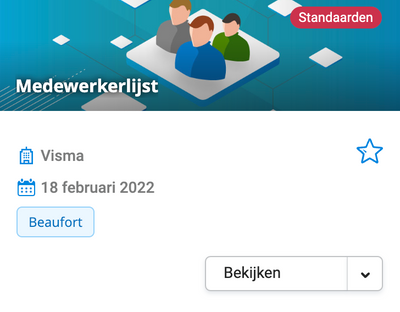
Per rapport is de volgende informatie te vinden:
-
- De naam van het rapport
- De datum waarop het rapport voor het laatst gewijzigd is
- Welke labels aan het rapport zijn gehangen
- Rechts bovenin wordt aangegeven of het een rapportage is uit de klassieke rapportage omgeving, of het een standaard is van Visma of een dashboard is.
Zoeken
Via het zoekveld rechtsboven is het mogelijk om gericht te zoeken naar alle beschikbare rapporten.
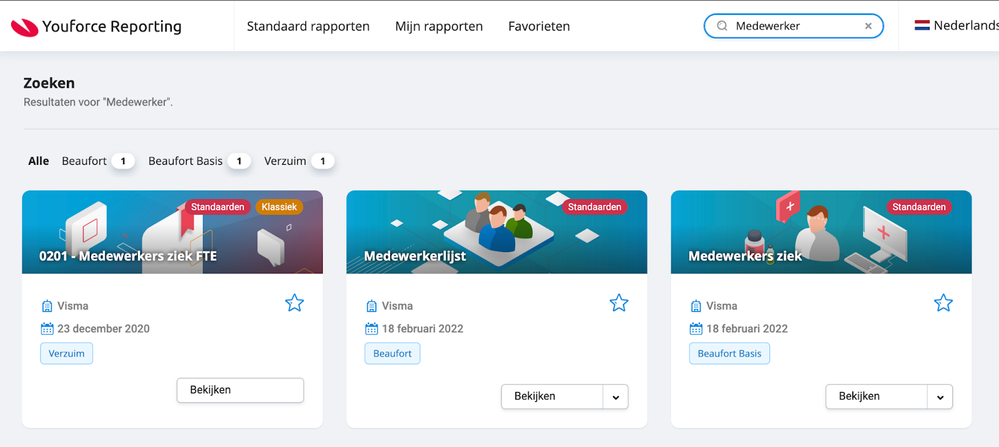
Filteren op label
De rapporten kunnen worden gefilterd op label, zodat alleen rapporten met het geselecteerde label worden weergegeven. Als je meerdere labels selecteert, worden alle rapporten weergegeven die één of meer van de geselecteerde labels hebben. Het geselecteerde filter wordt gemarkeerd en het aantal rapporten dat met het geselecteerde filter in de werkomgeving wordt weergegeven wordt getoond. Alle labels worden weergegeven in de labelbalk en het is mogelijk om daar doorheen te scrollen met de schuifbalk of pijltjestoetsen. De gebruiker kan ook instellen welke labels er in de labelbalk als eerste worden weergegeven (zie het onderdeel ‘@Labels configureren’).

Weergave aanpassen
Via toon als lijst
kun je de rapporten ook in een lijst presenteren. Hierbij kun je sorteren op de kolomkoppen.
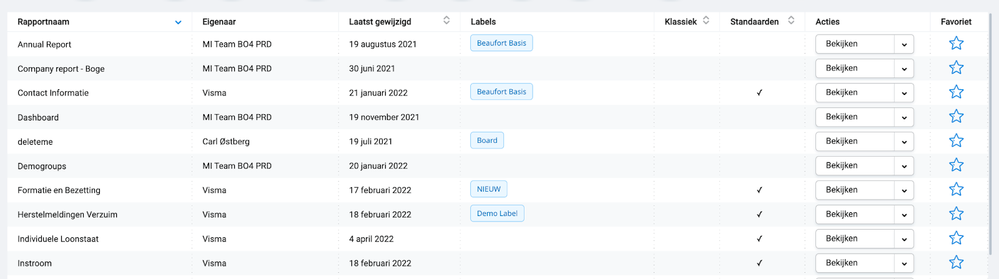
Als het een rapport betreft dat via de Youforce Reporting gemaakt is kun je via de kolom Acties het rapport weergeven, aanpassen (Bewerking), kopiëren of verwijderen. Ook kun je het rapport koppelen aan gewenste gebruikersgroepen (Promoten), aan een gewenst label of de gebruikte afbeelding aanpassen .
Via de knopToon als kaarten
Onderdeel van leerpad
Dit artikel is onderdeel van het Leerpad: Starten met Youforce Reporting . Het volgende artikel van dit leerpad is Overzicht rapporten en dashboards .
Voor Youforce Reporting Youforce Reporting Pro en Youforce Analytics zijn er leerpaden ontwikkeld.
Met behulp van deze leerpaden word je meegenomen door de werking en de mogelijkheden van Youforce Reporting, Reporting Pro en Youforce Analytics. Na het doorlopen van het leerpad ben je in staat om zelf aan de slag te gaan.
De leerpaden bestaan uit verschillende artikelen die je stap voor stap meenemen door de applicaties. Je begint met het leerpad door op de onderstaande link te klikken. Succes!
Leerpad Youforce Reporting
Leerpad: Starten met Youforce Reporting
Leerpad Youforce Reporting Pro
Leerpad: Starten met Youforce Reporting Pro
Leerpad Youforce Analytics
Over Visma | Raet
Copyright 2019 Visma Community. All right reserved.